Bedien het volume van Mac-apps afzonderlijk met Volume Mixer
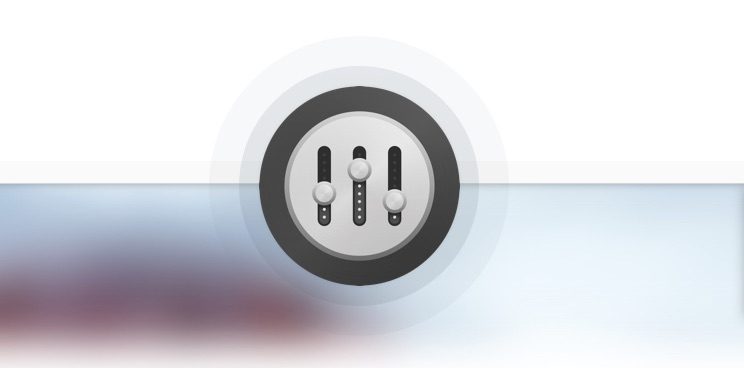
Zet je het geluid van je Mac harder of zachter, dan heeft dit invloed op alle apps die op je Mac staan. Enkele apps hebben wel afzonderlijke volume sliders, zoals iTunes. Maar dankzij Volume Mixer is het mogelijk om het volume van élke geïnstalleerde Mac-app afzonderlijk te bedienen.
Geluid bedienen van alle apps met Volume Mixer
Volume Mixer is een aparte app die je te allen tijde kunt raadplegen via de menubalk bovenin je Mac. Zodra je de app geïnstalleerd hebt en je je Mac opnieuw opgestart hebt, kun je Volume Mixer gebruiken om het volume van elke app apart te bedienen. Zo zet je het geluid van een YouTube-filmpje in Safari zachter, terwijl het geluid van iTunes even hard uit de speakers klinkt.
Door op het icoontje in de menubalk te klikken, verschijnt een klein schuifpaneel met daarboven de afzonderlijke appicoontjes. Zo zie je direct welke apps je allemaal kunt bedienen. En wil je een specifieke app het stilzwijgen doen opleggen, dan hoef je alleen maar twee keer op het icoontje te klikken. In eerste instantie is het volume van apps verbonden aan het algemene volume van het systeem, maar door met je rechtermuisknop op een icoontje te klikken, kun je dit ontkoppelen.
Gratis trial voor 15 dagen
Volume Mixer is gratis te downloaden via deze website en dus niet als aparte app in de Mac App Store. Je kunt de app vijftien dagen lang gratis blijven gebruiken, maar daarna zul je tot aanschaf over moeten gaan. Dit kost €9,30 voor twee computers of €13,95 voor vijf computers. Wil je de ontwikkeling extra steunen, dan kun je voor vijf computers ook €18,60 betalen. Let er wel op dat na het installeren en herstarten van je computer, alle apps en programma’s in Launchpad uit hun mappen verwijderd worden en je deze dus weer opnieuw moet ordenen.
https://www.iculture.nl/tips/mac-niet-storen-permanent-stilhouden/
Taalfout gezien of andere suggestie hoe we dit artikel kunnen verbeteren? Laat het ons weten!
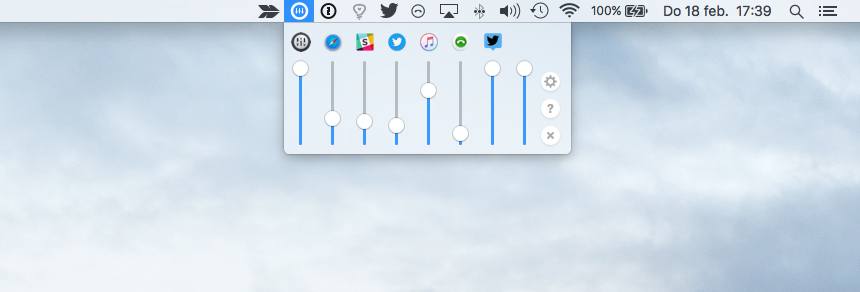

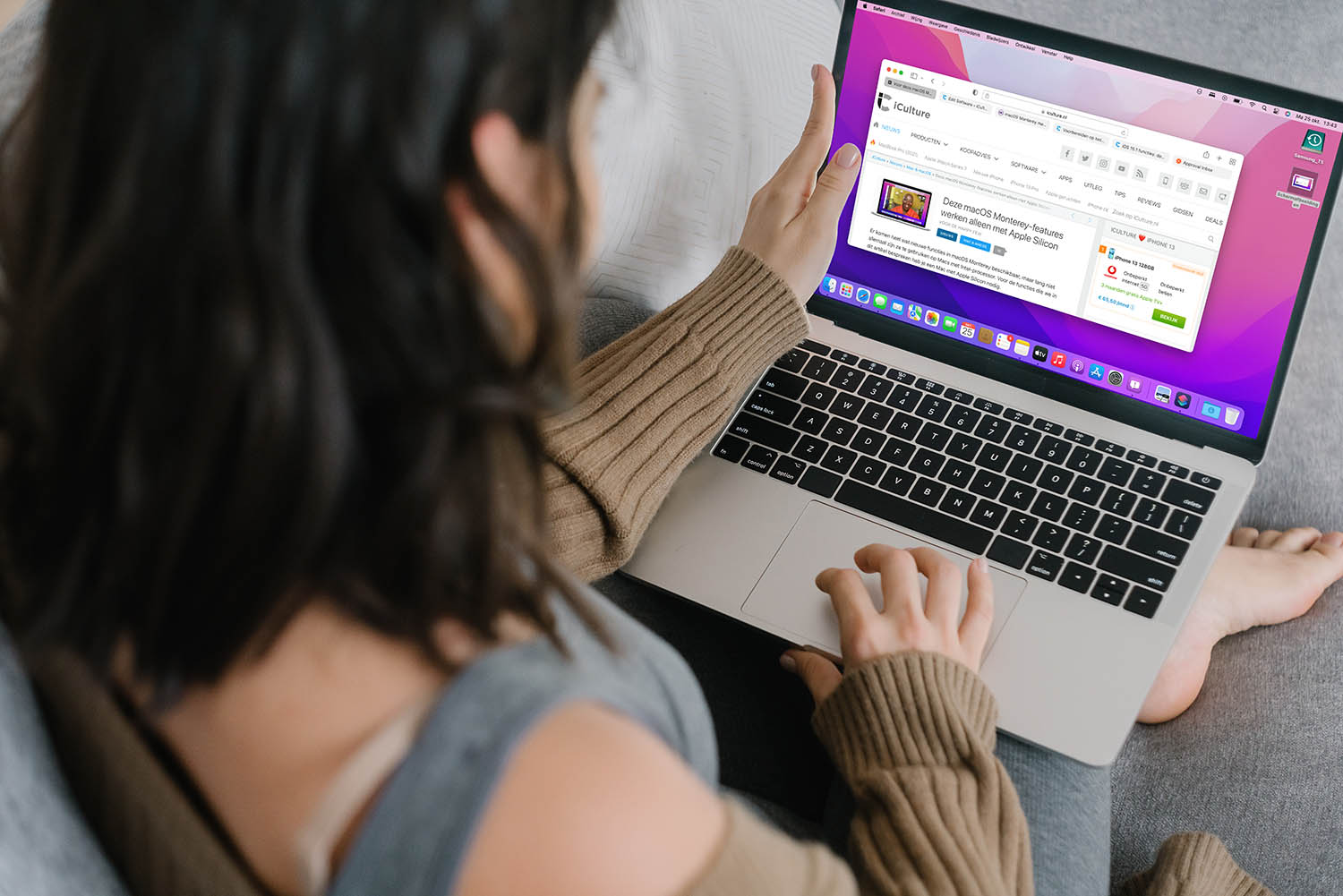
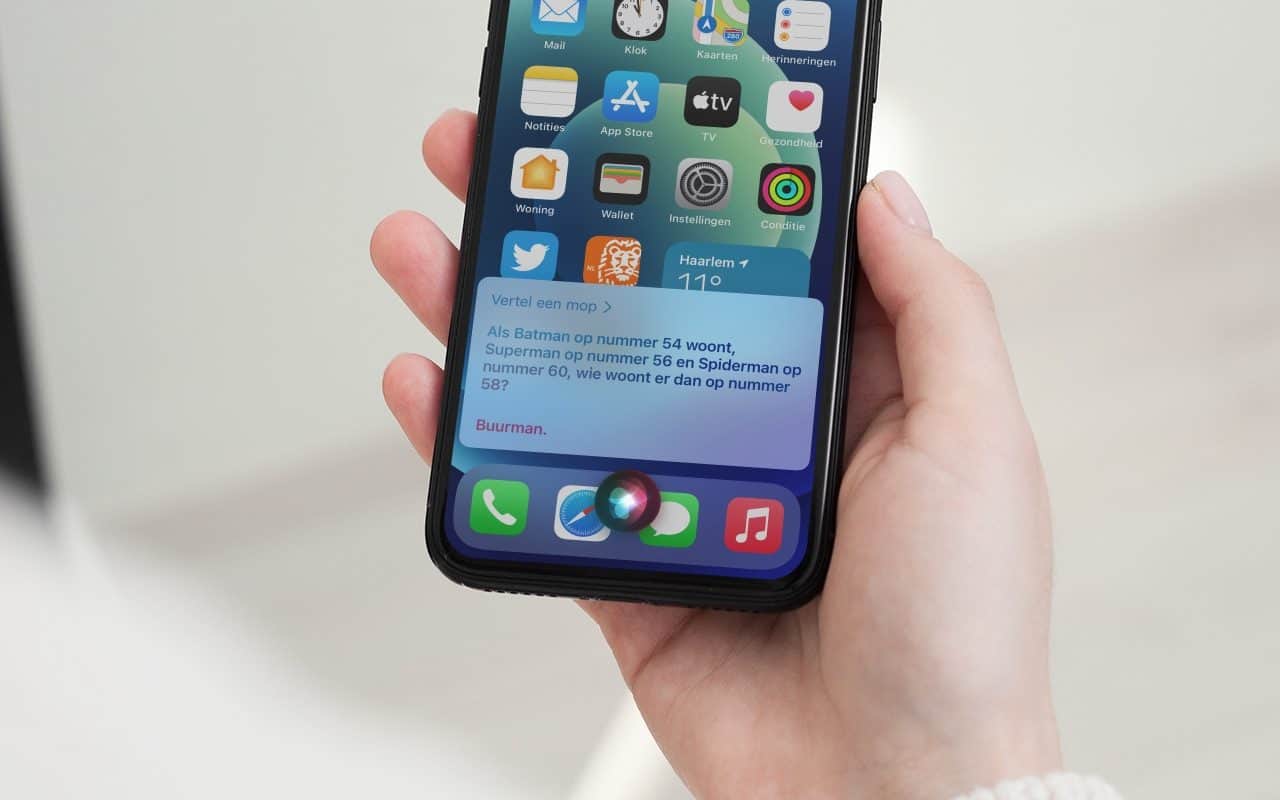



Wat wordt bedoeld met “Let er wel op dat na het installeren en herstarten van je computer, alle apps en programma’s in Launchpad uit hun mappen verwijderd worden en je deze dus weer opnieuw moet ordenen.”? Er staan bij mij meer dan 200 applicaties in diverse mappen. Wordt dat allemaal overhoop gehaald? Lijkt me niet zo handig.
@devlaam: Dat is inderdaad wat er gebeurd. Bovendien vertoont de app problemen als ik een Skype gesprek start, dan gaat het volume naar 100% en blijft het daar. Dan moet je prutsen in je uitvoerkanalen in Systeemvoorkeuren om het te herstellen.